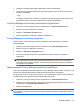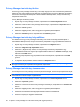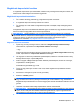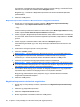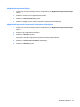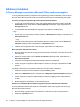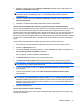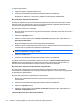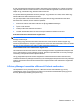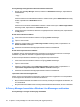ProtectTools (select models only) - Windows 7
3. Kattintson a lefelé mutató nyílra az Aláírás és titkosítás lehetőség mellett, majd kattintson az
Aláírási sor hozzáadása lehetőségre.
MEGJEGYZÉS: Ha kiválasztja ezt a lehetőséget, egy pipa jelenik meg az Aláírási sor
hozzáadása aláírás előtt jelölőnégyzetben. Ez a lehetőség alapértelmezett helyzetben
engedélyezve van.
4. Kattintson a lefelé mutató nyílra az Aláírás és titkosítás lehetőség mellett, majd kattintson a
Dokumentum aláírása.
5. Hitelesítés a kiválasztott biztonsági bejelentkezési módszer használatával.
Javasolt aláírók hozzáadása Microsoft Word vagy Microsoft Excel dokumentumokhoz
Javasolt aláírók megjelölésével egynél több aláírási sort is hozzáadhat a dokumentumokhoz. Javasolt
aláíró az, akit a Microsoft Word vagy Microsoft Excel dokumentum tulajdonosa aláírási sornak a
dokumentumhoz történő hozzáadására jelöl ki. Javasolt aláíró lehet Ön vagy egy másik olyan személy,
akiről Ön szeretné, ha aláírja a dokumentumot. Például, ha Ön elkészít egy olyan dokumentumot,
amelyet az osztály összes tagjának alá kell írnia, aláírási sorokat vehet fel ezen felhasználók számára
a dokumentum utolsó oldalának aljára, a megadott napon történő aláírásra vonatkozó utasításokkal
együtt.
Javasolt aláíró hozzáadása Microsoft Word vagy Microsoft Excel dokumentumokhoz:
1. Microsoft Word vagy Microsoft Excel szoftverben hozza létre és mentse a dokumentumot.
2. Kattintson a Beillesztés menüre.
3. Az eszköztár Szöveg csoportjában kattintson a nyílra az Aláírási sor mellett, majd kattintson a
Privacy Manager aláírás-szolgáltató lehetőségre.
Ekkor megjelenik az Aláírás beállítása párbeszédpanel.
4. A Javasolt aláíró alatti mezőbe írja be a javasolt aláíró nevét.
5. Az Utasítások az aláíró számára alatti mezőbe írja be a javasolt aláírónak szóló üzenetét.
MEGJEGYZÉS: Ez az üzenet a titulus helyett jelenik meg, és a dokumentum aláírásakor az
üzenetet törli vagy felváltja a felhasználó titulusa.
6. A dátum megmutatásához jelölje be az Aláírás dátumának mutatása az aláírási sorban
jelölőnégyzetet.
7. A titulus megmutatásához jelölje be az Aláíró titulusának mutatása az aláírási sorban
jelölőnégyzetet.
MEGJEGYZÉS: Mivel a dokumentum tulajdonosa javasolt aláírókat jelöl ki dokumentumához,
ha az Aláírás dátumának mutatása az aláírási sorban és/vagy az Aláíró titulusának mutatása
az aláírási sorban jelölőnégyzet nincs bejelölve, a javasolt aláíró nem tudja majd megjeleníteni a
dátumot és/vagy a titulust az aláírási sorban, még akkor sem, ha a javasolt aláíró dokumentum-
beállításai ezt lehetővé tennék.
8. Kattintson az OK gombra.
Javasolt aláíró aláírási sorának hozzáadása
Ha a javasolt aláíró megnyitja a dokumentumot, zárójelben látni fogja saját nevét, ami azt jelzi, hogy
szükség van aláírására.
Általános feladatok 41